วิธีเรียกคืนอีเมลที่ส่งบน iOS 16

เมื่ออัปเกรดเป็น iOS 16 แอป Mail บน iOS 16 จะได้รับการอัปเดตด้วยความสามารถในการเรียกคืนอีเมลเมื่อส่งตามเวลาที่เลือกได้
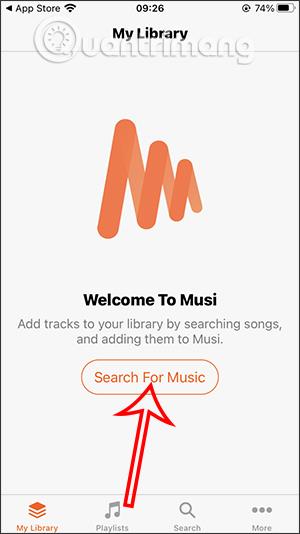
แอปพลิเคชัน Musi บนโทรศัพท์ของคุณช่วยให้คุณฟังเพลงจากร้านเพลงที่น่าดึงดูดใจมากมาย รวมถึงเพลงเวียดนามด้วย โดยเฉพาะแอปพลิเคชัน Musi ยังมีความสามารถในการฟังเพลง YouTube นอกหน้าจอนำข้อมูลเพลงจาก YouTube เพื่อให้เราสามารถค้นหาเพลงที่เราชอบได้ ดังนั้นหากคุณไม่มีหนทางในการสมัคร YouTube Premium เพื่อใช้ฟีเจอร์เพลงปิดหน้าจอ เพียงดาวน์โหลดแอป Musi ทันที นอกจากนี้ แอปพลิเคชันยังมีฟีเจอร์ที่น่าสนใจอื่นๆ อีกมากมายที่จะแนะนำในบทความด้านล่างนี้
คำแนะนำในการฟังเพลงบน Musi
ขั้นตอนที่ 1:
ขั้นแรก ผู้ใช้ดาวน์โหลดแอปพลิเคชัน Musi สำหรับโทรศัพท์ของตนตามลิงก์ด้านล่าง
ขั้นตอนที่ 2:
ที่อินเทอร์เฟซของ Musi ให้คลิกค้นหาเพลงเพื่อค้นหาเพลงที่คุณต้องการฟังบนแอปพลิเคชัน สลับไปที่อินเทอร์เฟซใหม่ป้อนคำสำคัญของเพลงที่คุณต้องการฟังในแถบค้นหา นอกจากนี้ด้านล่างอินเทอ���์เฟซยังมีรายการเพลงอื่น ๆ อีกมากมายให้เราเลือกฟัง
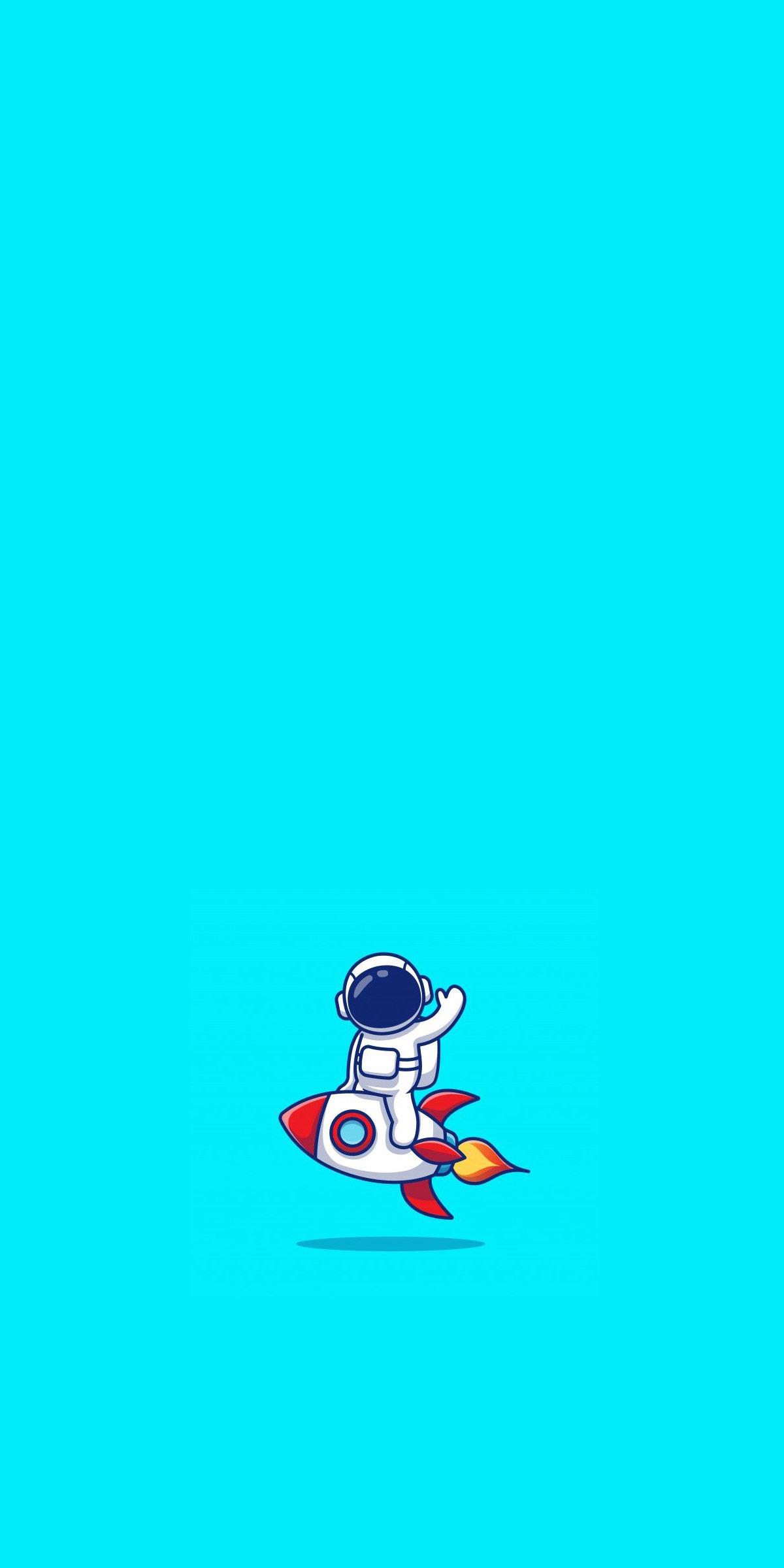
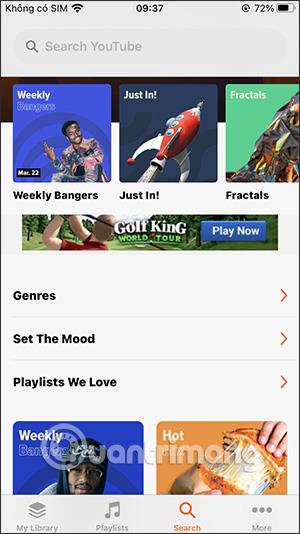
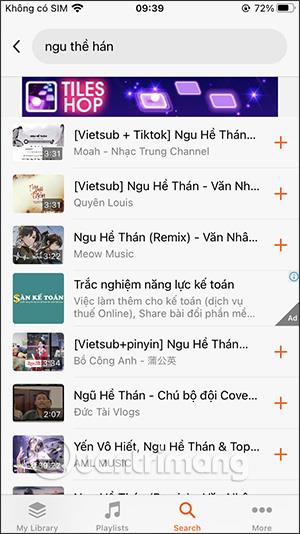
ขั้นตอนที่ 3:
แสดงรายการวิดีโอพร้อมคำหลักที่เราป้อน คลิกที่วิดีโอที่คุณต้องการฟังเพลงและแสดงอินเทอร์เฟซการฟังเพลงบน Musi ดังที่แสดงด้านล่าง ในอินเทอร์เฟซนี้ คุณสามารถปรับเสียง หยุดเล่นเพลง แชร์วิดีโอ YouTube...
นอกจากนี้จากอินเทอร์เฟซนี้ คุณสามารถเพิ่มเพลงลงในเพลย์ลิสต์ได้โดยคลิกปุ่มเพิ่มสลับไปที่อินเทอร์เฟซใหม่ คลิกสร้างเพลย์ลิสต์ใหม่เพื่อสร้างรายการฟังเพลง จากนั้นคลิกเสร็จสิ้น

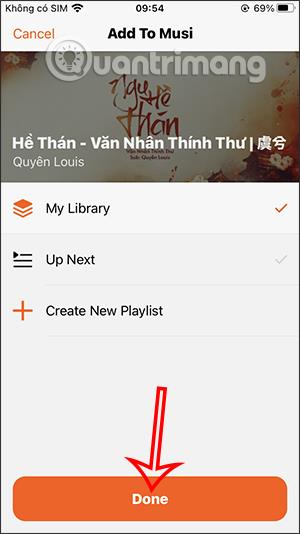
ขั้นตอนที่ 4:
นอกจากนี้ คุณยังสามารถเปลี่ยนคุณภาพเสียงของการฟังเพลงผ่านไอคอนเส้นแนวตั้ง 3 เส้น และแสดงอินเทอร์เฟซการปรับคุณภาพเสียงได้ดังต่อไปนี้ เราจะต้องเปิดใช้งานคุณสมบัติอีควอไลเซอร์เพื่อปรับคุณภาพเสียง
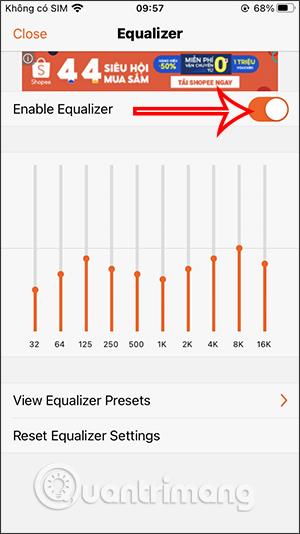
ขั้นตอนที่ 5:
นอกจากนี้เรายังสามารถดูเนื้อเพลงของวิดีโอได้ด้วยการกดไอคอนไมโครโฟนจากนั้นจะแสดงเนื้อเพลงหลายเวอร์ชันสำหรับวิดีโอเพื่อให้คุณค้นหาและรับชม

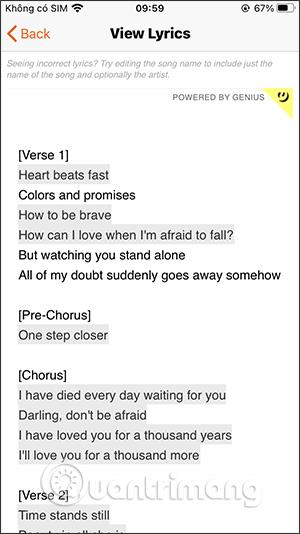
ขั้นตอนที่ 6:
เมื่อคุณปิดหน้าจอ iPhone แอปพลิเคชันจะยังคงแสดงอินเทอร์เฟซการเล่นเพลง ดังนั้นคุณจึงยังสามารถฟังเพลงจากแอปพลิเคชันได้
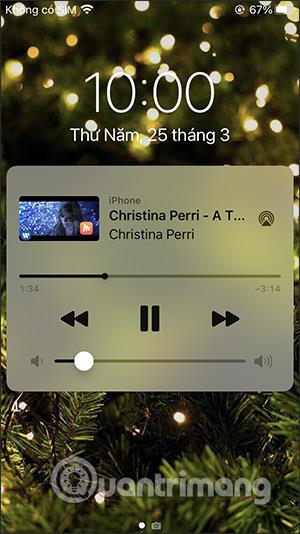
ขั้นตอนที่ 7:
ที่อินเทอร์เฟซ ให้คลิกเพิ่มเติมเพื่อสลับไปยังอินเทอร์เฟซของตัวเลือกการตั้งค่าสำหรับแอปพลิเคชัน ที่นี่คุณสามารถเลือกTime Slpeerเพื่อตั้งค่าโหมดปิดเพลงอัตโนมัติบนแอปพลิเคชัน เราเลือกเวลาที่เราต้องการให้เพลงปิดโดยอัตโนมัติ จากนั้นเลือกเริ่มเพื่อเริ่มนับถอยหลัง
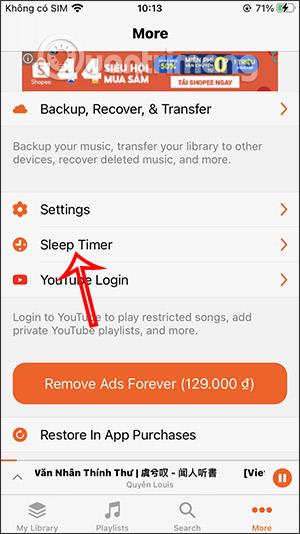
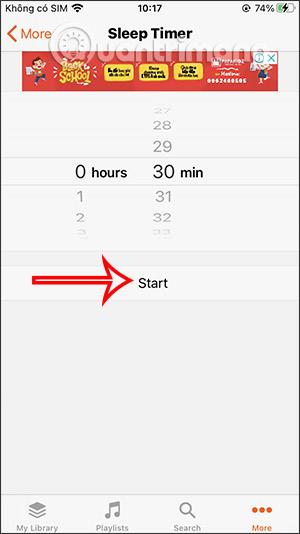
เมื่ออัปเกรดเป็น iOS 16 แอป Mail บน iOS 16 จะได้รับการอัปเดตด้วยความสามารถในการเรียกคืนอีเมลเมื่อส่งตามเวลาที่เลือกได้
iOS 16 มีคุณสมบัติมากมายในการปรับแต่งหน้าจอล็อคของ iPhone และรูปภาพหน้าจอล็อกของ iPhone ยังมีตัวเลือกให้ครอบตัดรูปภาพได้โดยตรง ปรับพื้นที่รูปภาพได้ตามต้องการ
คุณเจลเบรค iPhone ของคุณสำเร็จแล้วหรือยัง? ยินดีด้วย ก้าวที่ยากที่สุดจบลงแล้ว ตอนนี้คุณสามารถเริ่มการติดตั้งและใช้การปรับแต่งเล็กน้อยเพื่อสัมผัสประสบการณ์ iPhone ของคุณอย่างที่ไม่เคยมีมาก่อน
สำหรับผู้ที่คุ้นเคยกับปุ่มโฮมบน iPhone เวอร์ชันก่อน ๆ บางทีการเปลี่ยนไปใช้หน้าจอแบบขอบจรดขอบอาจทำให้สับสนเล็กน้อย ต่อไปนี้คือวิธีใช้ iPhone ของคุณโดยไม่มีปุ่มโฮม
แม้ว่าสไตลัสนี้มีรูปลักษณ์ที่เรียบง่าย แต่ก็มี "คุณสมบัติมากมาย" และความสะดวกสบายเมื่อจับคู่กับ iPad
Passkeys มุ่งหวังที่จะกำจัดการใช้รหัสผ่านบนเว็บ แม้ว่าสิ่งนี้อาจฟังดูน่าสนใจ แต่ฟีเจอร์ Passkeys ของ Apple ก็มีข้อดีและข้อเสีย
แอปพลิเคชั่น Files บน iPhone เป็นแอปพลิเคชั่นจัดการไฟล์ที่มีประสิทธิภาพพร้อมคุณสมบัติพื้นฐานครบครัน บทความด้านล่างนี้จะแนะนำให้คุณสร้างโฟลเดอร์ใหม่ใน Files บน iPhone
ปรากฎว่า iOS 14 ไม่ใช่สาเหตุโดยตรงที่ทำให้แบตเตอรี่ iPhone ร้อนเกินไปและทำให้แบตเตอรี่หมด
App Library หรือ Application Library เป็นยูทิลิตี้ที่ผู้ใช้ iPhone ค่อนข้างคุ้นเคยอยู่แล้ว แต่เปิดตัวบน iPad ผ่าน iPadOS 15 เท่านั้น
เพื่อช่วยให้ผู้ใช้ค้นหาสถานที่บน Google Maps ได้อย่างง่ายดาย แอปพลิเคชันเวอร์ชันล่าสุดได้เพิ่มฟีเจอร์เพื่อสร้างวิดเจ็ต Google Maps บนหน้าจอ iPhone








